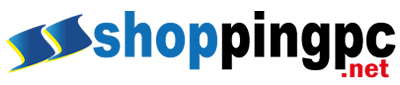หลายๆ คนที่ใช้งานคอมพิวเตอร์ คงไม่รู้เลยว่าการเช็คอุณหภูมิ cpu มีความสำคัญอย่างมาก เข้าใจว่าบางคนละเลย หรือไม่รู้ด้วยซ้ำไปว่าจำเป็นจะต้องเช็คอุณหภูมิ cpu ในการใช้งานด้วย เครื่องเปิดติดแล้วทำไมต้องใส่ใจอะไรอีก ทำงาน เล่นเกมแค่นั้นก็เพียงพอแล้ว ทำไมต้องมาใส่ใจต้องมานั่งคอยเช็คอุณหภูมิ cpu น่าเบื่อสุดๆ เลย จริงๆ มันไม่ใช่เรื่องที่น่าเบื่ออย่างที่เพื่อนๆ คิดกันหรอก
อย่างน้อยเราก็ต้องดูบ้างว่า คอมพิวเตอร์ของเรา อยู่ในสถานะปกติ หรือไม่ปกติ รู้ไว้ก่อน ดีกว่ามาแก้ทีหลัง เพราะเมื่อไหร่ที่คุณปล่อยอุณหภูมิให้มันสูงมากๆ นั่นแปลว่าซีพียูคุณจะต้องแบกรับภาระในการทำงานค่อนข้างสูงตามไปด้วย บางทีอาจจะถึงขั้นที่ร้อนจัดแล้วก็ดับลงไป ถามว่าอันตรายไหม คงไม่อันตรายถึงขั้นร้ายแรง แต่ถ้าเป็นบ่อยๆ ก็ไม่ดี
ความร้อนเป็นปัจจัยนึงเลย ที่เป็นตัวควบคุมอายุการใช้งานของเครื่อง ถ้าหากความร้อนสูงมาก และสูงสะสมอย่างต่อเนื่อง อายุการใช้งานของคอมพิวเตอร์ของคุณก็จะอายุสั้น นี่ยังไม่พูดถึงเรื่องฝุ่น เรื่องปัจจัยจากการใช้กระแสไฟ กระตุก กระชาก มีผลต่อการใช้งานคอมพิวเตอร์ทั้งหมด เอาแค่ความร้อนอย่างเดียว นี่ถือว่าเป็นปัจจัยหลักเลยที่ทำให้คอมพิวเตอร์ของคุณเสื่อมเร็ว โทรมเร็ว
ไม่ว่าจะเป็นทางด้านฮาร์ดแวร์ที่มองเห็นจากตาภายนอก และก็ฮาร์ดแวร์ที่อยู่ภายในเครื่อง ความร้อนสูงๆ จะส่งผลกระทบต่อการใช้งานของเครื่องคุณแน่นอน หนึ่งในวิธีที่สามารถควบคุม และป้องกันใดก็คือการเช็คอุณหภูมิ cpu เราจะมาสอนวิธีการเช็คอุณหภูมิเครื่องกันว่า เราสามารถเช็คจากตรงไหนได้บ้าง แล้วถ้าเกิดความร้อนสูงแล้วเราต้องแก้ยังไง
วิธีการเช็คอุณหภูมิ cpu

สิ่งแรกเลยที่คุณสามารถเช็คอุณหภูมิ cpu คุณได้ สามารถเช็คจากใบออสได้เลย แม้ว่าจะเป็นยูอีเอฟไอ หรือว่าการเข้าใบออสแบบซีมอสสมัยก่อน คุณสามารถเข้าไปดูความร้อนของซีพียูคุณ รอบการหมุนของพัดลม หรืออุณหภูมิในส่วนต่างๆ ของเครื่องได้ ทั้งหมดผ่านในส่วนของใบออสตรงนี้
การเช็คซีพียูแบบไบออสจะเป็นการเช็คซีพียูในฐานะ idle ก็คือปกติไม่ได้ทำงาน หรือฟูลโหลดอะไร ซึ่งโดยปกติแล้วถ้าคอมไม่มีปัญหา เวลาคอมอยู่ในสถาานะ idle อุณหภูมิซีพียูไม่ควรสูงมาก เรียกง่ายๆ ว่าควรอยู่ในอุณหภูมิปกติห้อง 45-50 องศานี้ก็ถือว่า กำลังดี ไม่สูงจนเกินไป
แต่ถ้าสมมุติคุณต้องการจะเช็คอุณหภูมิ cpu สถานการณ์ทำงานของเครื่องคุณตอนฟูลโหลด คุณอาจจำเป็นจะต้องโหลดโปรแกรม สำหรับการใช้งาน หรือทดสอบเครื่องไม่ว่าจะเป็นกลุ่ม CPU TEMP , CORE TEMP , CPUZ หรือจะเป็นกลุ่มโปรแกรมทดสอบสำเร็จรูปอย่างพวก AIDA 64 , Fanny เป็นต้น
โปรแกรมเหล่านี้จะมีคุณสมบัติแตกต่างกัน แล้วแต่โปรแกรม ซึ่งโดยส่วนใหญ่แล้วก็จะแสดงสถานะพัดลม แสดงสถานะอุณหภูมิในส่วนต่างๆ ไม่ว่าจะเป็นอุณหภูมิเมนบอร์ด อุณหภูมิซีพียู อุณหภูมิฮาร์ดดิสก์ จะบอกทุกอย่างหมดเลยว่าในแต่ละส่วนอุณหภูมิเท่าไหร่
การจัดการเช็คอุณหภูมิ cpu

เราจะรู้ได้ยังไงว่าอุณหภูมิตอนนี้เหมาะสมกับ ซีพียู หรือไม่ หลังจากที่เราเช็คอุณหภูมิ cpu ไปแล้ว อุณหภูมิซีพียูจะร้อน หรือจะเย็น ขึ้นอยู่กับปัจจัยทั้งภายใน และภายนอก ยกตัวอย่างเช่น ถ้าหากคุณเล่นอยู่ในห้องอุณหภูมิปกติที่ไม่ได้มีการเปิดแอร์ หรือเปิดพัดลมช่วย เป็นเรื่องปกติอยู่แล้วที่อุณหภูมิซีพียูคุณจะต้องสูง แต่จะต้องไม่สูงเกินเกณฑ์ที่เหมาะสมจนเกินไป เกณฑ์ที่เหมาะสมก็คือไม่ต้องให้มันเกิน 80 ถ้าเกิน 80 ในสถานะที่ยังไม่ได้ฟูลโหลด สถานะ idle ธรรมดา อันนี้ถือว่าอุณหภูมิสูงผิดปกติ จำเป็นที่จะต้องหาความเย็นอะไรก็ได้มาช่วยระบายความร้อนออก
แต่ในกรณีกลับกัน ถ้าคุณอยู่ในห้องแอร์ แปลว่าอุณหภูมิห้องตัวนี้ไม่ได้สูงมาก ช่วยมาแล้วประมาณนึง การเช็คอุณหภูมิ cpu อยู่คุณก็ควรจะอุณหภูมิต่ำลงอยู่ในช่วงประมาณ 70+- ถือว่ากำลังดี ไม่สูงจนเกินไป นี่ก็ถือเป็นเทคนิคง่ายๆ ในการเช็คอุณหภูมิ CPU รู้จักอุณหภูมิภายนอกอุณหภูมิห้อง แล้วมาเปรียบเทียบอุณหภูมิ CPU ที่วัดจากโปรแกรมคอมพิวเตอร์ รู้ว่ามันสูงมาก หรือไม่ ถ้ามันสูงมากก็แปลว่าผิดปกติ ซึ่งเราก็จะมีวิธีการแนะนำถ้าเกิดเช็คอุณหภูมิ cpu แล้วสภาวะอุณหภูมิสูงปกติ จะแก้ยังไงเรามีวิธีแก้
วิธีจัดการหลังเช็คอุณหภูมิ cpu

ถ้าพบว่าหลังเช็คอุณหภูมิ cpu เครื่องมีอุณหภูมิที่สูงผิดปกติจากค่าที่ให้ไว้ก่อนหน้านี้ สามารถแก้ไขเบื้องต้นได้ด้วย 4 วิธีหลัก ซึ่งเราจะเริ่มจากวิธีที่ง่ายที่สุดก่อน วิธีที่ง่ายที่สุดก็คือลดกำลังในการจ่ายไฟ หรือลดโหมดการใช้งานของเครื่องคอมพิวเตอร์ของคุณ ไม่ทำการ Overclock ความเร็วซีพียูลองปรับโหมดซีพียู ให้อยู่ในโหมดอีโค่ โหมดประหยัดไฟดู เพียงเท่านี้ก็เป็นการแก้ไขปัญหาเบื้องต้นสำหรับการแก้ไขปัญหาจากซอฟต์แวร์ก่อน ดูว่าความร้อนลดลงบ้าง หรือไม่
ถ้าทำแล้วยังไม่ลดอุณหภูมิยังสูงเช็คอุณหภูมิ cpu ยังไงก็สูงไม่ยอมลดเลย แล้วลองเช็คความเร็วของพัดลม รอบซีพียูว่าพัดลมทำงานปกติไหม เพราะโดยปกติพัดลมซีพียูใช้ไปนานๆ ก็อาจจะมีปัญหาเรื่องรอบความเร็ว ฝุ่นเยอะ เราก็ลองเป่าฝุ่นดูก่อน ดูว่าเมื่อฝุ่นออกไปแล้วรอบความเร็วของพัดลมเร็วขึ้นไหม เช็คอุณหภูมิ cpu ลดลงไหม ถ้าเป่าฝุ่นแล้วเช็คอุณหภูมิ cpu ปรากฏว่าอุณหภูมิไม่ลดเลย
มีอีกหนึ่งสาเหตุเริ่มต้นง่ายๆ ด้วยการลองเช็คซิลิโคนซีพียู ยกตัวพัดลมซีพียูขึ้น แล้วดูซิลิโคนว่าแห้ง หรือไม่ ซิลิโคนบาง หรือหนา เมื่อได้คำตอบแล้วก็แก้ไข ทาซิลิโคนมันแห้ง ก็ขูดซิลิโคนที่แห้งออกก่อน แล้วทาซิลิโคนใหม่เข้าไป ถ้ามีงบหน่อยก็ซื้อซิลิโคนคุณภาพดีมาใส่ หลังจากนั้นก็ปิดยึดพัดลมซิลิโคนกับตัวซีพียูเข้าด้วยกัน ยังไม่ต้องพูดถึงวิธีการทาซิลิโคน เอาเป็นว่าทาไม่เยิ้ม ทาไม่น้อยเกินไป ให้ซิลิโคน เต็มพื้นที่ของซีพียูไม่ล้นออกมา เพียงเท่านี้อุณหภูมิของซีพียูของท่านก็น่าจะเย็นขึ้นประมาณหนึ่งเลย
ลองเช็คอุณหภูมิ cpu ดูอีกรอบหนึ่ง ว่าอยู่ในเกณฑ์ที่คุณพอใจไหม ถ้ายังไม่อยู่ในเกณฑ์ที่คุณพอใจ วิธีนี้ง่ายสุดคือ ถอดพัดลมซีพียูชุดเดิมออก เปลี่ยนเป็นพัดลมซีพียูชุดใหม่ ที่ให้รอบความเร็วพัดลมสูงขึ้น หรือเอาให้สุดยอดไปเลยก็คือใส่ชุดน้ำน่าจะช่วยทำให้อุณหภูมิ cpu ของคุณเย็นขึ้นอย่างแน่นอน ลองเช็คอุณหภูมิ cpu ดูอีกที เรียบร้อยชัวร์ๆ